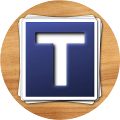Grundlegende Fragen
Messenger und Tagebuch in einer App vereint und bieten dir ein außergewöhnliches
Erlebnis.
Der Messenger
Nutze den Messenger, um mit bis zu sechs Personen eine Unterhaltung zu starten und
neben Textnachrichten auch Bilder, YouTube Videos und Musik zu verschicken.
Du erlebst etwas Tolles und willst den Moment mit deinem besten Freund teilen? Du bist auf
einer Reise und möchtest die Bilder an deine Familie schicken?
Sende jemandem einen Gedanken: Mit dem Messenger kannst du mit wichtigen Personen
jederzeit in Kontakt bleiben und schöne Momente mit deinen Freunden und deiner Familie
teilen.
Das Tagebuch
Schreibe Tagebücher zu unterschiedlichen Erlebnissen und Anlässen. Egal ob Familienfeier,
Hochzeit der besten Freundin, Reise nach Thailand oder persönliche Gedanken. Erstelle
neue Einträge mit Bildern, Textnachrichten und Musik oder füge eine Nachricht aus einem
Chat als neuen Eintrag hinzu.
Mit dem TagebuchMessenger kannst du mehrere Tagebücher erstellen und sie an deine
Kontakte freigeben. Gemeinsam mit Freunden und Familie kannst du dann durch deine
Erinnerungen blättern und die schönen Momente deines Lebens Revue passieren lassen.
schicken, Gedanken.
Jede Unterhaltung beginnt mit einem Gedanken. Der Gedanke an einen bestimmten Moment
oder eine Erinnerung verbindet uns mit unseren Freunden und unserer Familie.
Du hörst ein Lied und denkst an das gemeinsam besuchte Konzert mit deiner Freundin?
Du läufst durch den Park und denkst an das letzte Familienpicknick?
Du sitzt gemütlich auf der Couch und denkst an den letzten Urlaub?
Teile deinen Gedanken und starte eine Unterhaltung im Thought of You
TagebuchMessenger.
Mehr Informationen hierzu findest du in unserer Datenschutzerklärung:
Thought of You Datenschutzerklärung
Um deine Privatsphäre zusätzlich zu schützen, raten wir stets zur Vorsicht im Umgang mit deinen persönlichen Daten.
Hier einige Tipps, wie du dabei vorgehen kannst:
- Zur Registrierung bei Thought of You erhältst du einen entsprechenden Code. Dieser ist fortan auch dein Passwort. Um dein Passwort zu ändern, tippe auf der Startseite auf den Options-Button oben links und gehe zu den Einstellungen. Dort findest du ein leeres Passwort-Feld. Gehe mit dem Cursor in das Feld und schreibe dort dein neues Passwort hinein.
- Sobald du angemeldet bist, schicken wir dir eine Begrüßungsnachricht, in der wir uns kurz vorstellen und dir einige Funktionen erklären. Bitte achte darauf, dass du keine persönlichen Nachrichten oder Bilder dort postest. Dieser Chat dient einzig der Kommunikation zwischen dir und uns. Du kannst den Chat jedoch jederzeit für Fragen zur App oder dein Feedback nutzen.
- Wir empfehlen dir, dich über den Button „Abmelden“ im Einstellungsmenü aus der App abzumelden, um sicherzugehen, dass keine fremde Person auf deine persönlichen Daten Zugriff hat, wenn du dein Handy einmal aus der Hand gibst oder es weglegst. Du kannst dich jederzeit mit deinem Registrierungscode oder deinem neuen Passwort wieder anmelden.
2.3 und höher) erhältlich.
Gehe auf die Thought of You Website, um Zugang zur Web App zu erhalten. Hier
kannst du dich entweder anmelden oder neu registrieren.
- Gehe in der App auf das linke Menü und tippe auf „Erste Hilfe“, um das Tutorial zu starten.
- Achte auf die Pop-Ups, die regelmäßig erscheinen, wenn du eine neue Aktion in der App ausführst.
- Antworte auf den Begrüßungs-Thought, den du erhältst, wenn du dich neu in der App registrierst.
- Tippe auf den „Feedback“-Button im linken Menü, um uns eine Nachricht mit deiner Anfrage zu schicken.
- Du kannst uns auch direkt über feedback@thoughtofyou.com anschreiben.
Funktionsbezogene Fragen
entweder merken oder dir in den Einstellungen im linken Menü ein neues Passwort erstellen.
du dich parallel in der Web App anmelden möchtest), dann kannst du im linken Menü unter
„Einstellungen“ einfach ein neues Passwort eingeben.
Bist du bereits ausgeloggt, dann drücke auf dem Registrierungsbildschirm auf „Passwort
vergessen“. Du erhältst dann per Mail einen Link mit Anweisungen, wie du dein Passwort
zurücksetzen und dir ein neues erstellen kannst.
Hast du keine E-Mail-Adresse in deinen Profildaten hinterlegt, erhältst du den Link per SMS.
- Gehe auf der Startseite der App auf „Meine Tagebücher“, um zur Tagebuchwand zu gelangen.
- Auf deiner Tagebuchwand kannst du entweder durch Tippen auf das Pluszeichen (nur Android) oder den „Anlegen“-Button ein neues Tagebuch erstellen.
- Wähle zuerst einen Titel für dein Tagebuch aus. (Android Nutzer: Weiter bei Nr. 5)
- (nur iOS): Drücke auf „Anlegen“ um zum Tagebuchprofil zu gelangen.
- Lade anschließend ein passendes Cover-Foto hoch.
- (nur Android): Drücke dann auf „Tagebuch erstellen“.
- Tippe auf „Neuer Eintrag“ (iOS) oder das Plussymbol (Android), um deinen ersten
- Tagebucheintrag zu erstellen.
- Gehe zunächst zu deiner Tagebuchwand, wo sich alle Tagebücher und Fotoalben befinden, die ihr erstellt habt oder die mit euch bereits geteilt wurden. Dort kannst du auch neue Tagebücher oder Fotoalben erstellen.
- Zur Tagebuchwand gelangst du über die Startseite, indem du oben auf „Meine Tagebücher“ tippst.
- Auf der Tagebuchwand angekommen, wählst du ein beliebiges Tagebuch aus.
- Oben rechts im Tagebuch siehst du das Optionsmenü. Es ist ein Symbol mit drei untereinander aufgereihten Punkten.
- Tippe auf das Symbol und das Optionsmenü klappt sich auf. Dort gehst du zu „Tagebuch teilen“ und wählst eine beliebige Person aus der Kontaktliste aus. Merke: Die Person muss den TagebuchMessenger nicht heruntergeladen haben. Sie erhält eine Nachricht, sobald du das Tagebuch mit ihr teilst.
- Alternativ kannst du auch den Menüpunkt „Tagebuchprofil“ auswählen. In deinem Tagebuchprofil befinden sich alle wichtigen Informationen zu deinem Tagebuch. Ganz unten siehst du, an wen das Tagebuch bereits freigegeben wurde. Tippe auf das „Freigeben“-Symbol und wähle einen oder mehrere Kontakte aus.
- Merke: Ausgewählte Kontakte sind grau hinterlegt. Sobald du deine Auswahl bestätigst oder die „Zurück“-Taste bedienst, wird das Tagebuch an diese Kontakte freigegeben.
- Du kannst deine Auswahl jederzeit ändern und Personen beliebig hinzufügen oder entfernen.
Option nutzen, um einen Gedanken aus einem deiner Chats auf der Startseite (Stapel),
einem Tagebuch hinzuzufügen.
Einen Tagebucheintrag selber erstellen
- Tippe auf ein beliebiges Tagebuch auf der Tagebuchwand.
- Hast du noch keinen Eintrag erstellt, erscheint in deinem Tagebuch unter deinem Profilnamen die Option „Tagebucheintrag erstellen“. Hast du bereits einen Tagebucheintrag erstellt, erscheint die Option „Neuer Eintrag“. Sie befindet sich in der obersten Leiste der Tagebuchansicht, neben dem Tagebuchtitel. Für Android Nutzer erscheint ein Plussymbol rechts neben dem Tagebuchtitel. Alternativ kannst du auch auf das Drop-Down-Menü in der Tagebuchansicht tippen und dort die Option „Tagebuch erstellen“ auswählen (nur IOS).
- Die Alternative:
- Tippe auf ein beliebiges Tagebuch auf der Tagebuchwand.
- Tippe auf das Drop-Down-Menü und anschließend auf „Tagebuchprofil“.
- Wähle die Option „Neuer Eintrag“ (iOS) oder drücke auf das Plussymbol (Android) in der oberen rechten Ecke.
Ein Gedanke einem Tagebuch hinzufügen
- Tippe auf der Startseite auf einen Gedanken bzw. eine Unterhaltung auf deinem Stapel.
- Wähle einen beliebigen Gedanken aus dem Chatverlauf aus und tippe auf das „Aufgeschlagene Buch“-Symbol auf der rechten Seite.
- Wähle aus, zu welchem Tagebuch der Gedanke als neuer Eintrag hinzugefügt werden soll.
- Gehe auf das Kontakte-Symbol oben rechts auf dem Startbildschirm.
- Es öffnet sich die Kontaktleiste.
- (Nur iOS): Erlaube der App, sich mit deinem Telefonbuch zu synchronisieren.
- Tippe auf einen Kontakt um deine Nachricht zu schreiben.
- Es bieten sich dir folgende Optionen:
- Lade weitere Personen zu dem Chat ein. Du kannst bis zu sechs Personenhinzufügen, indem du auf das Plussymbol drückst.
- Wähle aus, ob du nur Text schreiben oder auch ein Bild, YouTube Video oder Musik verschicken möchtest.
- Tippe anschließend auf „Schicken“
- (Optional): Du kannst auf die Uhr auf der linken Seite drücken, um die Sendezeit deines Gedankens zu bestimmen.
Erste Option : Messenger
Tippe auf das „Kontakte“-Symbol in der obigen rechten Ecke auf der Startseite.
- Es öffnet sich die Kontaktleiste. Alle Kontakte, die bereits in der App registriert sind, werden in der Kontaktleiste mit dem Thought of You Logo angezeigt.
- Tippe auf den entsprechenden Kontakt und sende ihm einen Gedanken.
- Ist der Kontakt noch nicht registriert, erhält er einen Web-Link, über den er sich dieNachricht zunächst online anschauen kann.
- Anschließend kann er sich von dort die App herunterladen.
Zweite Option: Tagebuch
- Gehe auf die Tagebuchwand und tippe auf ein beliebiges Tagebuch.
- Tippe auf das Optionsmenü in der obigen rechten Ecke.
- Wähle „Tagebuch teilen“ aus.
- Tippe auf die Kontakte, mit denen du das Tagebuch teilen möchtest. Ausgewählte Kontakte werden grau hinterlegt. Tippe erneut, um den Kontakt wieder abzuwählen.
- Drücke das „Teilen“-Symbol in der obersten Leiste links von dem Suchfeld (iOS) oder den beschrifteten „Teilen“-Button, um deine Aktion zu bestätigen.
- Ist der Kontakt noch nicht registriert, erhält er einen Web-Link, über den er sich das Tagebuch zunächst online anschauen kann.
- Anschließend kann er sich von dort die App herunterladen.
bestimmten Kontakt teilst. So kommst du zu der Chronik:
- Gehe zu deinen Kontakten und wähle jemanden, der bereits bei Thought of You registriert ist.
- Es öffnet sich das Nachrichtenfenster, über welches du einen Gedanken verschicken kannst. Unten findest du den „Chronik“-Button.
Die Alternative
- Tippe in einem Chatverlauf auf deinem Stapel auf das Profilbild eines der Chatteilnehmer.
- Es öffnet sich ein Auswahlmenü.
- Tippe auf die erste Option „Chronik“.
kannst du zum Beispiel Geburtstagsgrüße bereits im Voraus planen oder jemandem eine
Erinnerung schicken.
- Tippe auf den „Kontakte“-Button rechts oben auf der Startseite.
- Es öffnet sich die Kontaktleiste.
- Wähle einen Kontakt aus.
- Es öffnet sich das Nachrichtenfenster.
- Auf der linken Seite befindet sich die Uhr. Tippe darauf, um die Sendezeit deines Gedankens einzustellen.
- Du bist mit einem neuen Kontakt befreundet.
- Ein Tagebucheintrag wird kommentiert.
- Ein Gedanke wird kommentiert.
- Ein Tagebuch wird mit dir geteilt.
- Jemand schickt dir einen Gedanken.
- Jemand hat Geburtstag.
Gehe dabei wie folgt vor:
- Suche auf deinem Gedankenstapel in der Mitte des Startbildschirms nach dem Chat, den du löschen möchtest. Du kannst hierzu mit einer Wischbewegung ganz einfach durch den Stapel „blättern“.
- Hast du den gewünschten Chat gefunden, tippe mit dem Finger darauf, um ihn auszuwählen.
- Es öffnet sich der Chat mit allen Gedanken, die du versendet oder erhalten hast.
- Bist du der Absender des Gedankens oder hast du den Chat gestartet? Dann fahre fort mit Punkt 5. Sonst weiter mit Punkt 7.
- Unter dem von dir versendeten Gedanken siehst du in der oberen Leiste alle Chat-Teilnehmer mit ihrem Profilbild.
- Wähle einen beliebigen Teilnehmer aus, indem du auf das entsprechende Profilbild tippst. Es öffnet sich ein Auswahlfenster. Gehe dort auf „Chronik“.
- Tippe auf das Profilbild der Person, die den Gedanken versendet beziehungsweise den Chat gestartet hat. Es öffnet sich ein Auswahlfenster. Gehe dort auf „Chronik“.
- Du gelangst zur Chronik, in der sich alle eure gemeinsamen Chats und Nachrichten befinden. Dort findest du auch den Chat, den du löschen möchtest.
- Hast du den Chat gefunden, mache eine Wischbewegung nach links. Es erscheint ein „Löschen“-Button. Drücke darauf, um den gesamten Chat zu löschen.
- Der Chat verschwindet jetzt von deinem Stapel und ist gelöscht.
Wichtig: Denke daran, dass andere Teilnehmer über ihren Account immer noch auf den Chat zugreifen können. Bitte sie daher darum, den Chat ebenfalls zu löschen.
Hast du einen Tagebucheintrag fertiggestellt und abgeschickt, kannst du ihn nicht mehr bearbeiten. Wir planen die Integration einer Bearbeitungsfunktion mit dem nächsten Update.
Bis dahin hast du lediglich die Möglichkeit, deinen Tagebucheintrag zu löschen, um ihn anschließend neu zu erstellen.
Wie du einen Eintrag löschen kannst, erfährst du im nächsten Punkt dieses FAQs.
Dort angekommen, tippe auf das Options-Menü oben rechts und anschließend auf „Tagebucheintrag löschen“. Es öffnet sich ein Bestätigungsfeld. Tippe hier auf „Löschen aus… [Tagebuchname]“ um den Vorgang zu bestätigen.
Das soll sich jedoch bald ändern.
Wenn ihr uns mit Anregungen und Vorschlägen unterstützen wollt, dann schreibt uns gerne unter team@thoughtofyou.com
Wir freuen uns auf eure Ideen!
„Ein Fehler ist aufgetreten. Die App könnte instabil sein.“
Keine Angst: Es handelt sich nicht um einen Virus. Deine Daten und deine Privatsphäre bleiben sicher.
Bitte beende in diesem Fall die App, indem du per Doppelklick auf den Home-Button (iPhone) oder durch langes Drücken des Home-Buttons (Android) in die Übersicht deiner geöffneten Apps wechselst. Von dort aus kannst du das entsprechende App-Fenster per Wischbewegung schließen.
Starte die App anschließend neu.